Spolu s každodenním používáním vašeho iPhone se shromažďují všechny typy souborů v zařízení iOS. Pokud váš iPhone nemá dostatek úložného prostoru, můžete začít přemýšlet zálohování iPhone do iTunes, iCloud nebo PC / Mac. Protože mnoho fotografií, videí, kontaktů a dalších dat v iPhonu je tak vzácných, že je nechcete ztratit. Zde přichází otázka, Jak mohu zálohovat můj iPhone? Ve skutečnosti, kromě zálohování iPhone do iTunes, byste měli být lepší zálohování iPhone na externí pevný disk. Tato příručka vám ukáže, jak zálohovat iPhone na externí pevný disk krok za krokem. Po přečtení této příručky můžete snadno zálohovat své cenné fotografie, videa, kontakty a další položky z iPhonu.

Zálohování iPhone na externí pevný disk
Pokud potřebujete zálohovat iPhone na externí pevný disk, mohou být iTunes a iCloud dobrými pomocníky. Ve skutečnosti nabízí iTunes / iCloud jednoduchý způsob vytvoření záložního souboru pro iPhone.
iCloud vám poskytuje 5 GB úložiště zdarma pro uchování vašich dat. Prvním způsobem je tedy bezpochyby zálohovat iPhone do iCloud pomocí WLAN.
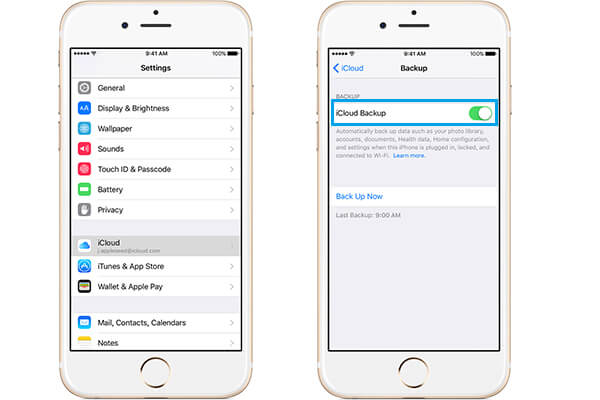
Krok 1 Zapněte svůj iPhone a ujistěte se, že je pod dobrou sítí Wi-Fi.
Krok 2 Otevřete aplikaci „Nastavení“ a posouváním obrazovky vyberte „iCloud“.
Krok 3 Vstupte do rozhraní „Zálohování“ a klepnutím na „Zálohovat nyní“ zálohujte iPhone na externí pevný disk iCloud.
iTunes je bezplatný nástroj, který umožňuje ukládat data iPhone na externí disk, do počítače. Co potřebujete, je kabel USB pro synchronizaci iPhone s iTunes.
Krok 1 Spusťte aplikaci iTunes
Spusťte v počítači nejnovější verzi iTunes. Připojte k němu iPhone pomocí kabelu USB. iTunes automaticky rozpoznají váš iPhone.
Krok 2 Zálohujte iPhone do iTunes

Když se ikona vašeho iPhone zobrazí v levém horním menu iTunes, klikněte na ni. Všechna data vašeho iPhone budou uvedena na levém panelu. Chcete-li zálohovat iPhone do iTunes, klikněte na „Shrnutí“> „Zálohy“> „Zálohovat nyní“.
Výše uvedené dva způsoby snadno zálohovaly váš iPhone na externí pevný disk. Možná se ale budete cítit zmatení, když zjistíte, kde je vaše umístění zálohy, a nepodaří se vám zobrazit podrobnosti. Chcete zálohovat konkrétní soubory iOS na externí pevný disk? Můžete se spolehnout na profesionála Přenos iOS.
Krok 1 Spusťte iOS Transfer
Po stažení tohoto softwaru nainstalujte a spusťte tento výkonný software pro přenos dat v systému iOS v počítači Mac nebo Windows.
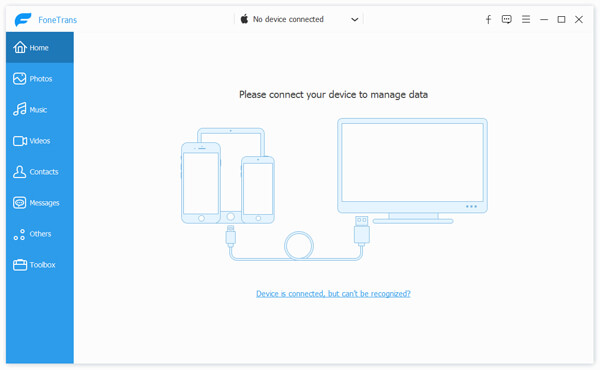
Krok 2 Připojte svůj iPhone
Po otevření tohoto softwaru propojte iPhone s počítačem pomocí kabelu USB a připojte externí pevný disk k počítači.
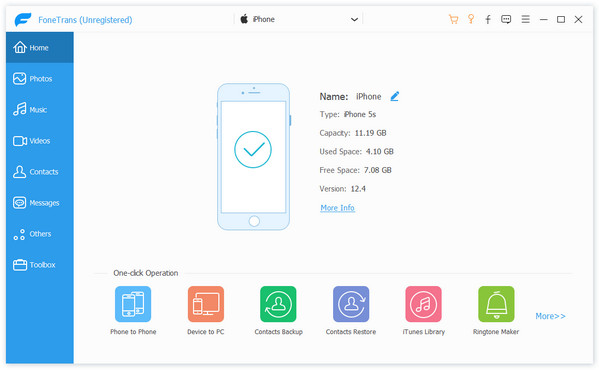
Krok 3 Zálohujte data iPhone na externí pevný disk.
Po připojení iPhone a pevného disku budou v levém okně uvedena data iPhone, jako jsou fotografie, média, knihy, SMS a další. Vyberte jedno z dat, která chcete zálohovat na pevný disk, a klikněte na „Exportovat do“> „Exportovat do PC“ a poté vás program pro zálohování iPhone požádá o výběr cílové složky. Jako cílovou složku vyberte externí pevný disk. .
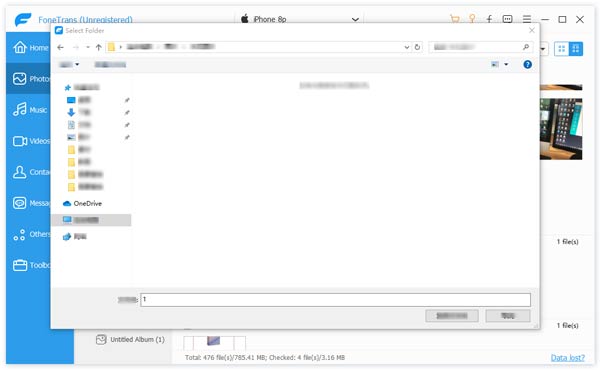
A co víc, pokud chcete zálohovat všechna data na vašem iPhone na pevný disk pouze jedním krokem, můžete vybrat „Toolkit“> „To Folder“> „Start“ a jako cílovou složku vyberte externí pevný disk. To vám pomůže zálohovat telefon do externí složky.
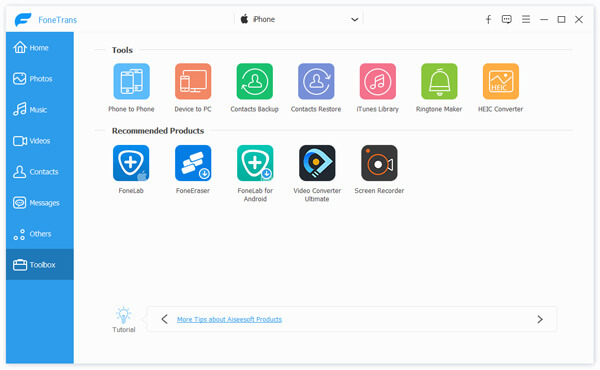
Možná budete potřebovat: Jak na to Přeneste fotografie z Mac na externí pevný disk.
Je snadné zálohovat iPhone na externí pevný disk. S tímto přenosem iOS můžete vystupte z fotografií pro iPhone, kontakty, videa a další data na externí pevný disk. Je také použitelný pro iPad a iPod. Doufám, že po přečtení tohoto příspěvku lépe pochopíte, jak zálohovat iPhone na externí pevný disk.